|
Detailbeschreibung
|
||||||||
|
Betriebssystem: Windows XP, Windows Vista, Windows 7, Windows 8, Windows 10
|
||||||||
|
Ganze Wörter werden automatisch von Word markiert, sobald ein Teil eines Wortes und dann ein Teil des nächsten Wortes markiert werden. Zusätzlich besteht die Möglichkeit, ganze Wörter (inkl. nachfolgenden Leerzeichen) durch einen Doppelklick zu markieren. Die automatische Markierung (außer beim Doppelklick) lässt sich jeder Zeit durch den Benutzer deaktivieren. Nun wird nur noch ab der angegebenen Position im Text markiert.  Im Abschnitt "Bearbeitungsoptionen" auf der Seite "Erweitert" (Word-Optionen) lässt sich die automatische Markierung ganzer Worte ein- bzw. ausschalten. Mit einem Schlüssel innerhalb der Registrierung lässt sich die Funktion ebenfalls konfigurieren (aktiviert bzw. deaktiviert). Bei jedem neuen Start von Word wird die Benutzereinstellung dabei überschrieben. So geht's:
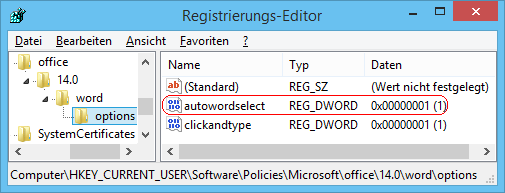 Word-Versionen:
Hinweise:
|
||||||||
| Tipps für Windows XP, Windows Vista, Windows 7, Windows 8, Windows 10 | |
|
|